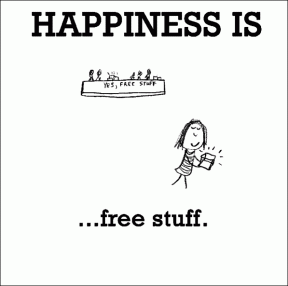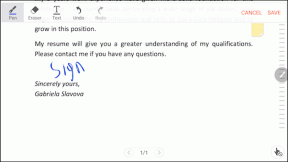Legg til strømfunksjoner til Finder på Mac ved å bruke XtraFinder
Miscellanea / / February 16, 2022
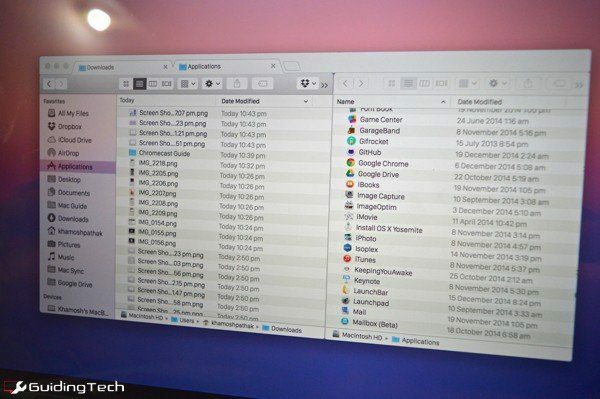
XtraFinder er et gratis verktøy for Mac som legger til kraftige funksjoner til den eksisterende Finder-appen. Det er ikke en helt annen app. Du vil fortsatt bruke Finder, bare en superladet en.
Mavericks brakte støtte til fanebasert surfing men for å være ærlig brukte jeg aldri funksjonen. Det var bare ikke intuitivt. XtraFinders implementering er veldig mye det. Hvis du finner deg selv sjonglere med flere Finner windows, prøver å ordne dem alle på én skjerm og dra og slippe ting over alt, vil XtraFinder bringe noe mye fortjent fornuft i livet ditt.
Les videre for å finne ut hvordan du får mest mulig ut av appen.
Bedre faner
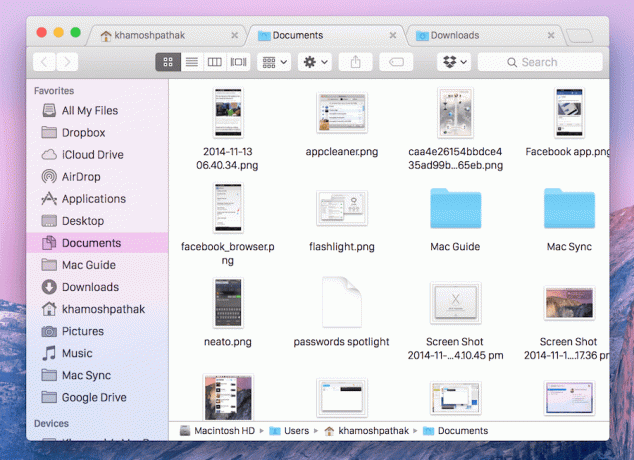
Når appen er installert og åpen, går du til menylinjeverktøyet og klikker Preferanser. Fra Generell fane, aktiver Faner. Du vil også se flere funksjoner her, som å huske faner når du lukker Finder, ved å bruke Cmd + nummer snarveier for å bytte til en bestemt fane og mer.
Nå vil faner vises i Google Chrome-stil. Du kan dra dem rundt og sortere dem. Koble dem fra tittellinjen for å lage et nytt vindu og Cmd + klikk en mappe for å åpne den i ny fane.
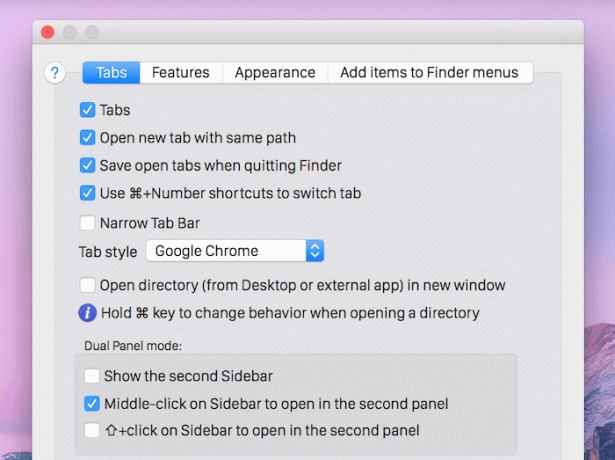
Snarveien Cmd + T åpner en ny fane, Cmd + N åpner et nytt vindu. Cmd + Shift + N åpner den sist lukkede fanen.
Dual-rute-surfing
En av de beste funksjonene til XtraFinder er modusen med to ruter. Det er to typer moduser med to ruter. Den vi snakker om her viser innholdet i to faner i samme Finder-vindu.

En annen modus med to ruter setter bare to Finder-vinduer side ved side. Den kan påkalles fra menylinjen. For å starte den virkelige modusen med to ruter, åpne først de to mappene/katalogene du ønsker å administrere. Bruk deretter hurtigtasten Cmd + U. Du kan nå se innholdet i begge mappene side ved side. Her kan du enkelt dra ting over og administrere ting.
Men dette kan bli enda enklere. Fra Generell fane inn Preferanser, rull ned og tilordne tastatursnarveier til Flytt til et annet panel og Kopier til annet panel.

Velg nå filene det gjelder, påkall tastatursnarveien og filene vil bli flyttet/kopiert til den tilstøtende mappen, akkurat som du spesifiserte.
Mange tastatursnarveier

De Legg til elementer i Finder-menyene fane inn Preferanser lar deg tildele mange snarveier. Her kan du tildele snarveier for Slett permanent, Kopier til…, Åpne i nytt vindu, Skjul alle, og mer.
Fest vinduet ditt
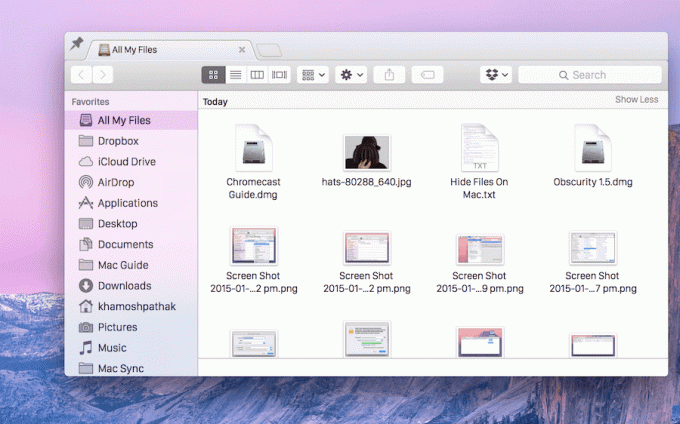
En annen liten perle fra XtraFinder er et vindu som kan nåles. Du kan påkalle den fra menylinjeikonet eller gi den en snarvei fra Preferanser.
Etter at den er påkalt, kan du klikke på Pin ikonet øverst til venstre, og Finder-vinduet vil alltid forbli øverst. Du er nå fri til å vandre rundt og samle ting. Dra og slipp filer til det festede vinduet etter behov. Ikke mer Ctrl + Tab for deg.
Bli bedre på filbehandling med XtraFinder
Hele poenget med XtraFinder er å lage Filbehandling lettere. Så her er noen tips.
- Dra og slipp en fil/mappe til fanen i tittellinjen for å flytte den dit
- Bruk Cmd + Slett for å flytte valgte filer til papirkurven
Dine filbehandlingstips
Hvordan holder du deg på toppen av filbehandlingen? Gi oss beskjed i kommentarene nedenfor.
Sist oppdatert 3. februar 2022
Artikkelen ovenfor kan inneholde tilknyttede lenker som hjelper til med å støtte Guiding Tech. Det påvirker imidlertid ikke vår redaksjonelle integritet. Innholdet forblir objektivt og autentisk.